¿Te encanta el aspecto de Apple pero quieres algo nuevo? Echa un vistazo a Korla, un hermoso y moderno tema de iconos para Linux. Su diseño es muy similar al de macOS y toma prestadas muchas opciones de diseño de temas de Linux similares a Mac, pero se diferencia al agregar íconos de aplicaciones planas (algo que los temas similares a Mac no hacen) y una variedad de diferentes opciones de color de carpeta.
El tema del icono de Korla está disponible para que los usuarios de Linux lo descarguen a través de la página de GitHub del proyecto. Para obtener la última versión de Korla, debe tener instalada la herramienta Git.
Instalar Git
La instalación de la herramienta Git en Linux requiere la terminal de Linux. Abra una ventana de terminal presionando Ctrl + Alt + T o Ctrl + Shift + T en el teclado. Luego, siga las instrucciones de la línea de comandos que se describen a continuación que coinciden con el sistema operativo Linux que utiliza.
Ubuntu
Para instalar Git en Ubuntu Linux, use el siguiente comando Apt .
sudo apt install git
Debian
¿Utiliza Debian Linux? Configure Git con el comando Apt-get a continuación.
sudo apt-get install git
Arch Linux
En Arch Linux, Git se puede instalar mediante el siguiente comando de Pacman .
sudo pacman -S git
Fedora
Para instalar Git en Fedora Linux, use el siguiente comando Dnf .
sudo dnf instalar git
OpenSUSE
Git está disponible para todos los usuarios de OpenSUSE Linux. Para instalarlo, use el siguiente comando de Zypper .
sudo zypper instalar git
Descargar el tema del icono de Korla
Después de instalar Git en su computadora Linux, use el comando git clone para descargar la última versión del tema de iconos de Korla.
clon de git https://github.com/bikass/korla.git
Una vez que el tema del icono de Korla haya terminado de descargarse a través de Git, la carpeta se guardará en el directorio "korla" en su carpeta de inicio. Para verificar los archivos, ejecute el comando ls .
ls ~ / korla
Lo mejor es usar la herramienta Git para descargar el tema del icono de Korla. Sin embargo, si lo prefiere, también es posible descargar el tema del icono de Korla con la herramienta de descarga wget en la terminal.
wget https://github.com/bikass/korla/archive/master.zip -O korla.zip
Descomprima el "korla.zip" con los siguientes comandos.
Nota: Para utilizar los comandos de descompresión que se describen a continuación, debe tener instalada la herramienta de descompresión. Para obtener más información sobre cómo instalar unzip, diríjase a Pkgs.org .
descomprimir korla.zip
Instalar iconos de Korla
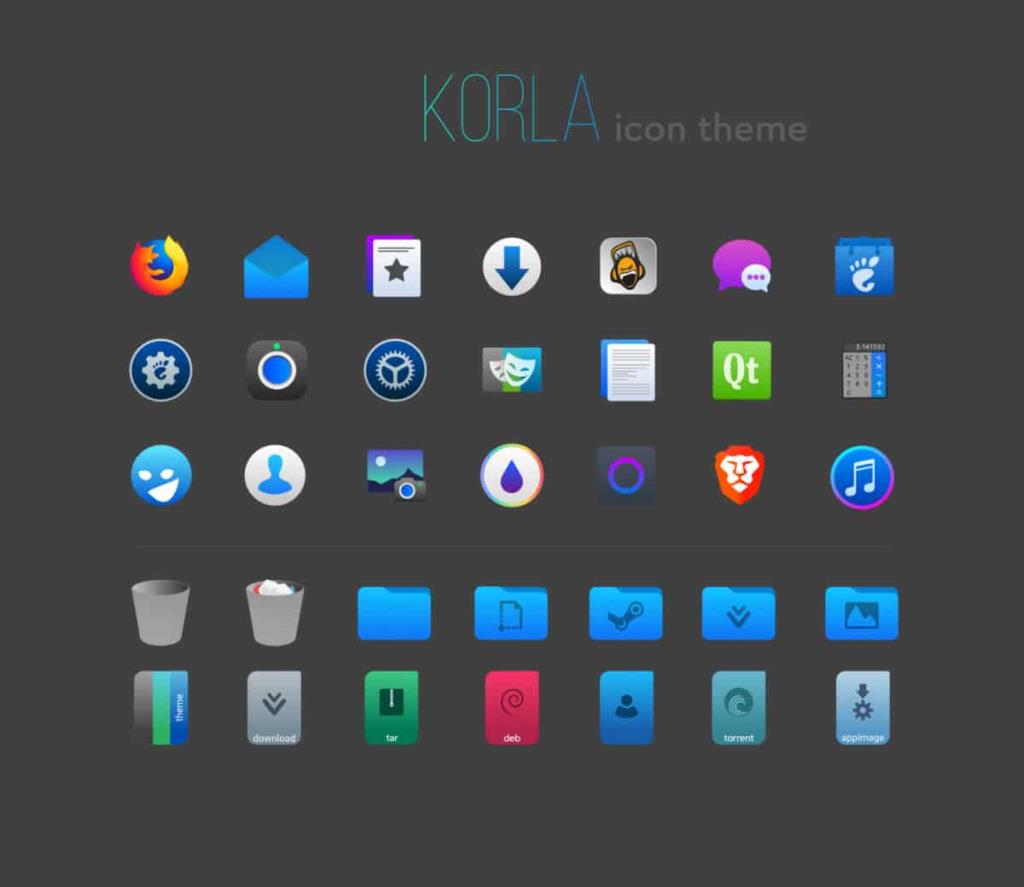
El tema del icono de Korla se puede configurar en una PC con Linux de dos formas diferentes. La primera forma consiste en instalar los íconos para un solo usuario, de modo que solo el usuario que configura el tema del ícono pueda tener acceso a él. La segunda forma es configurándolo en todo el sistema para que todos los usuarios del sistema Linux puedan tener acceso al tema de iconos de Korla. En esta guía, repasaremos ambos métodos de instalación.
Usuario unico
Para configurar el tema de iconos de Korla en Linux como un solo usuario, comience usando el comando mkdir para crear una nueva carpeta con el nombre de “.icons” en el directorio de inicio (~) del usuario actual.
mkdir -p ~ / .icons
Después de crear la nueva carpeta ".icons", mueva la carpeta Korla al directorio con el comando mv .
mv ~ / korla / korla * ~ / .icons
¿Descargaste los íconos con el comando wget ? Si es así, el nombre de la carpeta de Korla es diferente al del comando anterior. Prueba estos en su lugar:
mv ~ / korla-master / korla * ~ / .icons
Una vez que los archivos de iconos se colocan en la carpeta ".icons" en el directorio de inicio (~), el tema de iconos de Korla se instala como un solo usuario.
Todo el sistema
Para instalar el tema de iconos de Korla en todo el sistema Linux, debe instalar los archivos del tema de iconos en el directorio de iconos de todo el sistema “/ usr / share / icons /” usando el comando sudo .
sudo mv ~ / korla / korla * / usr / share / icons /
Si descargó los archivos de icono de Korla a través del comando wget download, y no la herramienta git clone , los comandos descritos anteriormente no funcionarán. En su lugar, debe utilizar estos comandos para colocar los iconos de Korla en el directorio correcto.
sudo mv ~ / korla-master / korla * ~ / .icons
Cuando los archivos de iconos se colocan en el directorio de iconos del sistema, el tema de iconos de Korla se instala en todo el sistema.
Habilitar el tema del icono de Korla en Linux
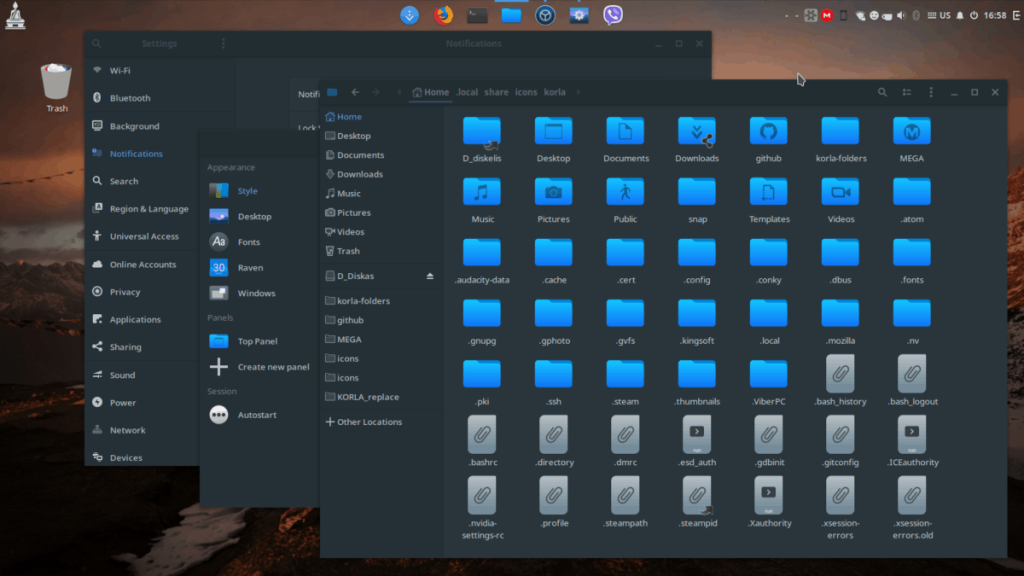
Korla está configurado en Linux, pero el sistema no lo usará hasta que esté configurado como el tema de iconos predeterminado. Para configurar Korla como el tema de iconos predeterminado en su PC con Linux, abra "Configuración del sistema" y diríjase a la configuración de "temas" o "apariencia". Una vez allí, cambie el tema del icono a "Korla".
¿Tiene algunos problemas para configurar el tema del icono de Korla como predeterminado en su PC con Linux? ¡Podemos ayudar! Busque en los enlaces a continuación el entorno de escritorio que utiliza para aprender todo sobre cómo cambiar los temas de los iconos.

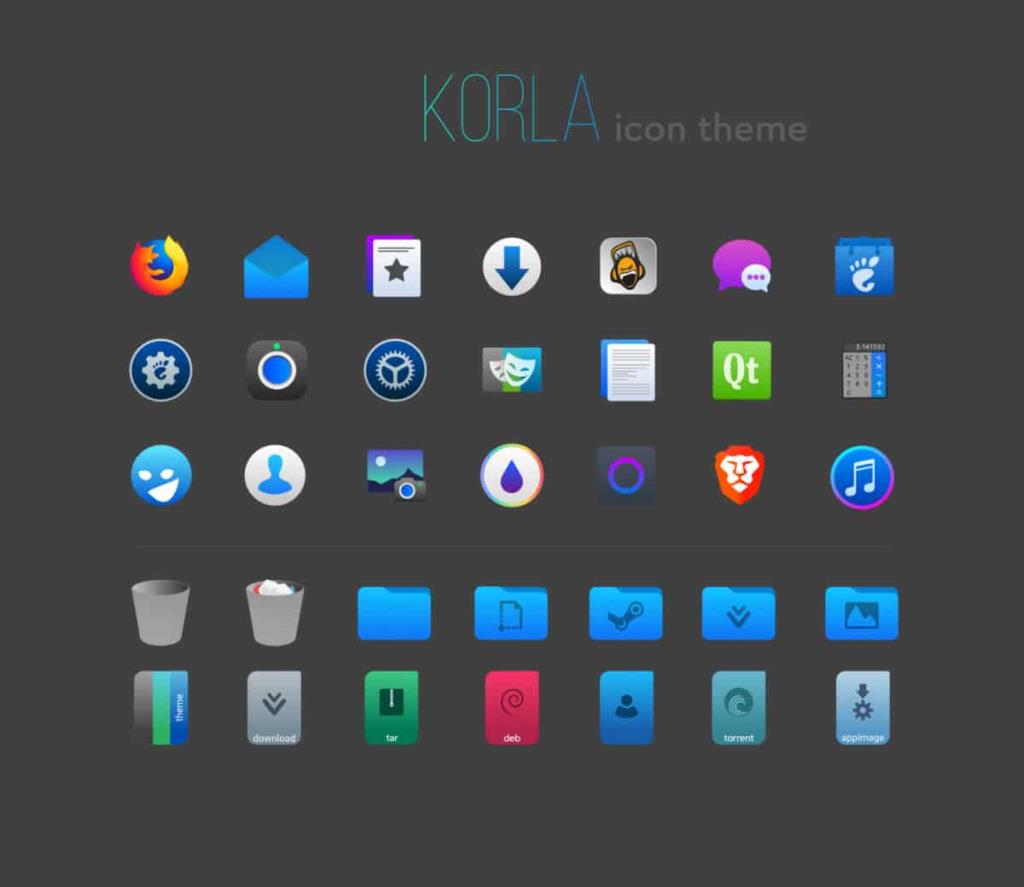
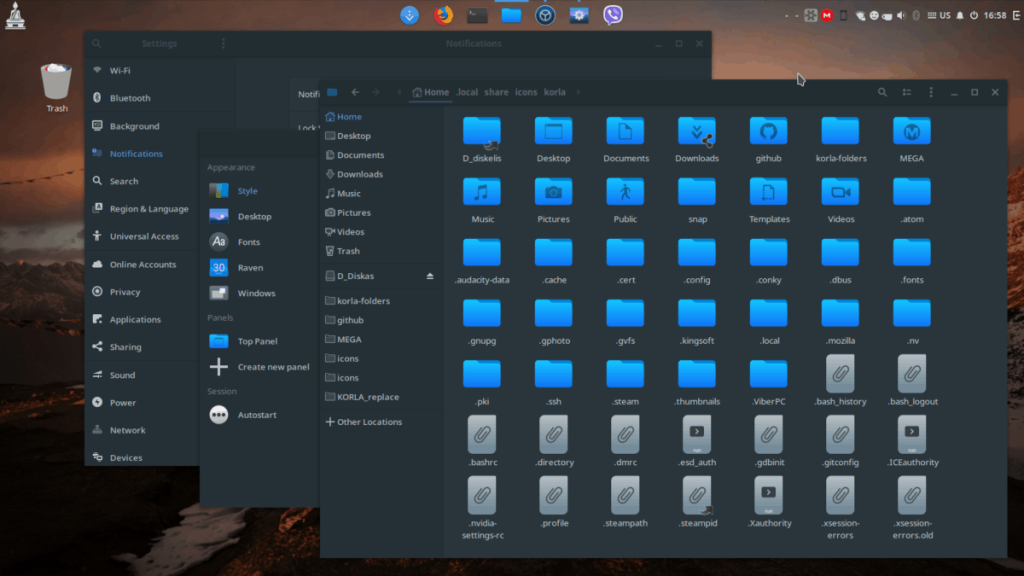




![Cómo recuperar particiones y datos del disco duro perdidos [Guía] Cómo recuperar particiones y datos del disco duro perdidos [Guía]](https://tips.webtech360.com/resources8/r252/image-1895-0829094700141.jpg)



